Streamlit 간단히 알아보기
Streamlit은 데이터 과학자와 개발자가 빠르게 웹 앱을 생성할 수 있게 도와주는 파이썬 라이브러리입니다. 코드 몇 줄만으로 대화형 시각화 및 대시보드를 만들 수 있어, 복잡한 프론트엔드 지식이 없어도 웹 기반의 데이터 애플리케이션을 쉽게 제작할 수 있습니다. Streamlit은 빠른 프로토타이핑 및 데이터 분석 결과의 공유에 특히 유용합니다
오늘은 기초를 다지기 위한 텍스트 출력을 배워보겠습니다.
Streamlit에서 다양한 헤더 스타일 사용하기
- 대제목: st.title() 함수를 사용하여 애플리케이션의 메인 제목을 생성할 수 있습니다.
st.title('*타이틀* -대')
2. 중제목: st.header() 함수를 사용하여 부제목 또는 중요한 섹션 헤더를 추가할 수 있습니다.
st.header('*타이틀* -중')
3. 소제목: st.subheader() 함수로 더 작은 섹션 또는 내용을 구분하는 헤더를 생성합니다.
st.subheader('*타이틀* -소')
Streamlit에서 일반 텍스트와 Markdown 스타일 사용하기
- 일반 텍스트: st.text() 함수를 사용하여 애플리케이션에 간단한 일반 텍스트를 추가할 수 있습니다. 이는 주로 간단한 설명이나 짧은 메시지를 표시할 때 사용됩니다.
st.text('짧은 길이의 일반 텍스트')
2.Markdown: st.markdown() 함수는 Markdown 문법을 지원하여, 보다 다양한 텍스트 스타일링과 구조화된 정보를 표현할 수 있습니다. 예를 들어, 볼드체, 기울임체, 링크, 목록 등의 스타일을 적용할 수 있습니다.
st.markdown('*markdown*')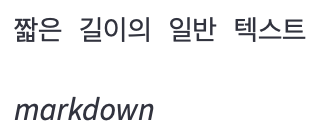
Streamlit의 st.write()를 활용한 텍스트 및 객체 출력
- 변수와 연산 결과 함께 출력: 변수의 값을 계산하여 그 결과를 동적으로 표시할 수 있습니다.
x = 3
y = 1
st.write('x+y = ', x+y)
2. 데이터프레임 출력: pandas 데이터프레임은 Streamlit에서 자동으로 테이블 형태로 잘 표현됩니다.
import pandas as pd
df = pd.DataFrame(data={
'1': ['a', 'b', 'c'],
'bool': [True, True, False]
})
st.write(df)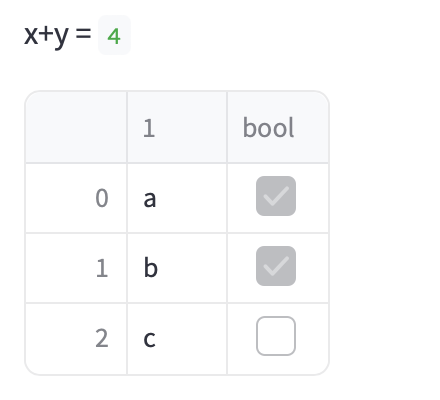
위 작업은 아래의 방식으로도 동일하게 사용가능합니다.
x = 1
y = 2
df = pd.DataFrame(data={
'1':['a','b','c'],
'bool':[True,True,False]
})
'sdsd'
x
y
'데이터:blue[프레임]',df
'goodjob! :thumbsup:'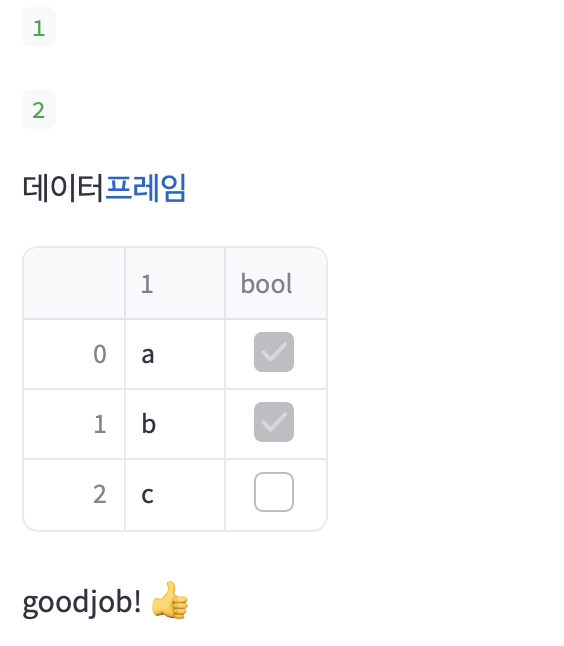
Streamlit에서 LaTeX 수식 사용하기
데이터 사이언스나 엔지니어링 작업을 진행하다 보면, 때때로 수학적인 표현이나 수식을 웹 애플리케이션에 포함시키고 싶을 수 있습니다. Streamlit은 LaTeX를 지원하여, 복잡한 수학 수식도 표현할 수 있습니다.
st.latex(r'''Area = \pi r^2''')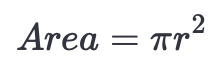
Streamlit에서 코드 스니펫 출력하기
myCode = '''
total=0
for i in range(11):
total += i
print(total)
'''
st.code(myCode)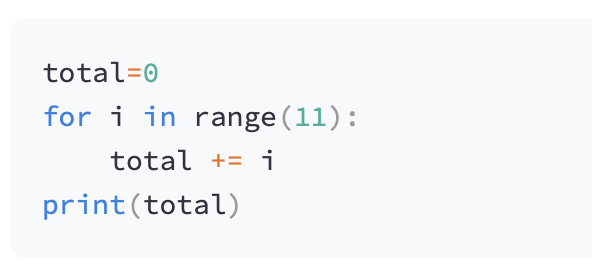
Streamlit에서 캡션 사용하기
st.caption('짧은 캡션')
위처럼 streamlit에는 다양한 방식의 텍스트 출력 방법이 있습니다.
한번씩 직접 실습해보면 좋을 것 같네요
'APP > Streamlit' 카테고리의 다른 글
| [Streamlit] Streamlit의 기초! Expander (0) | 2023.08.09 |
|---|---|
| [Streamlit] Streamlit의 기초! Column과 Tab을 사용한 Layout (0) | 2023.08.09 |
| [Streamlit] Streamlit의 기초! Sidebar (0) | 2023.08.09 |
| [Streamlit] Streamlit의 기초! 미디어 출력하기 (0) | 2023.08.07 |
| [Streamlit] Streamlit의 기초! 데이터 출력하기 (0) | 2023.08.07 |



